50 meilleures nouvelles fonctionnalités de Windows 8.1
Microsoft a enfin rendu public Windows 8.1 et il est disponible sous forme de mise à jour gratuite pour tous les utilisateurs de Windows 8 existants. Si vous avez effectué une mise à niveau vers Windows 8.1 ou prévoyez de passer à Windows 8.1 dans une fonctionnalité proche, découvrez les 50 meilleures fonctionnalités introduites avec Windows 8.1.
Trouvez et réparez automatiquement les erreurs de Windows grâce à l'outil de réparation de PC
Reimage est un excellent outil de réparation qui détecte et répare automatiquement différents problèmes du système d'exploitation Windows. Avoir cet outil protégera votre PC contre les codes malveillants, les défaillances matérielles et plusieurs autres bugs. En outre, cela vous permet également d'utiliser votre appareil au maximum de ses capacités et de ses performances.
- Étape 1: Télécharger l'outil de réparation et d'optimisation des PC (Windows 11, 10, 8, 7, XP, Vista - Certifié Microsoft Gold).
- Étape 2: Cliquez sur "Démarrer l'analyse" pour trouver les problèmes de registre de Windows qui pourraient être à l'origine des problèmes du PC.
- Étape 3: Cliquez sur "Réparer tout" pour résoudre tous les problèmes.
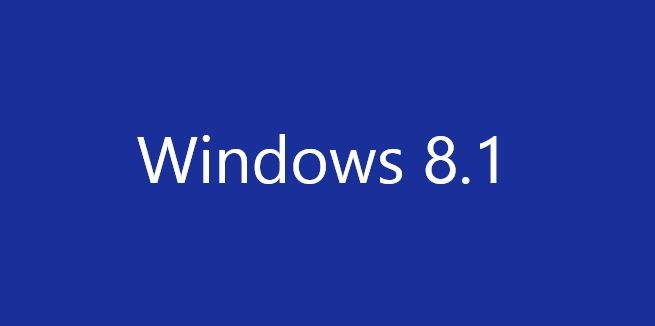
50 nouvelles fonctionnalités introduites avec Windows 8.1
Le bouton Démarrer: Microsoft a restauré le bouton Démarrer de Windows 8 pour aider les utilisateurs à passer rapidement à l’écran de démarrage. Cliquez avec le bouton droit sur le bouton Démarrer pour voir le menu Power User (menu Windows + X) contenant l’arrêt, le redémarrage et quelques autres options.
Définir l’arrière-plan du bureau comme arrière-plan de l’écran de démarrage: 8.1 est livré avec une option qui vous permet de définir automatiquement l’image d’arrière-plan du bureau comme arrière-plan de l’écran de démarrage. Lorsque vous modifiez l’arrière-plan du bureau, Windows applique automatiquement la nouvelle image à l’arrière-plan de l’écran de démarrage.
Utiliser l’écran de verrouillage comme cadre photo: L’écran de verrouillage peut désormais être utilisé comme cadre photo pour présenter vos photos à partir de lecteurs locaux ainsi que de votre SkyDrive.
Petites vignettes sur l’écran de démarrage: l’écran de démarrage vous permet désormais d’avoir de petites vignettes d’application.
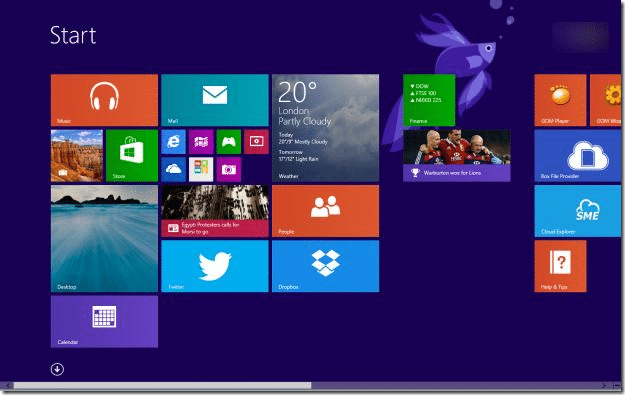
Tuiles très grandes sur l’écran de démarrage: certaines tuiles de l’écran de démarrage, telles que les tuiles Bureau et Météo, prennent en charge la très grande taille.
Option pour désactiver les charmes: une option est présente sous la barre des tâches et les paramètres de navigation pour désactiver les charmes qui apparaissent lorsque vous déplacez le curseur de la souris vers le coin supérieur ou inférieur droit de l’écran.
Options d’arrêt et de redémarrage dans le menu Win + X: Dans Windows 8.1, vous n’avez pas besoin d’ouvrir l’icône Paramètres pour accéder aux options d’arrêt et de redémarrage. Appuyez simplement sur les touches Windows + X ou faites un clic droit sur le bouton Démarrer pour voir les options d’arrêt et de redémarrage.
Nouveaux paramètres du PC: Les paramètres du PC ou le panneau de configuration moderne ont été mis à jour avec de nombreux nouveaux paramètres. La plupart des paramètres présents sous l’ancien panneau de configuration sont désormais également disponibles dans les paramètres du PC.
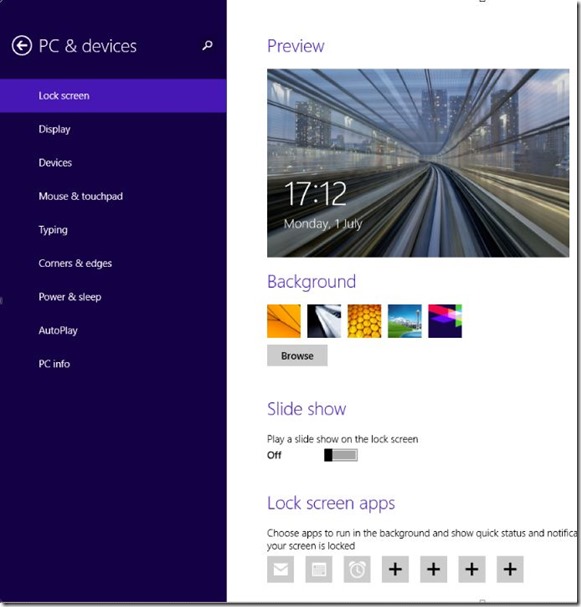
Internet Explorer 11: Cette mise à jour est fournie avec la dernière version d’Internet Explorer.
Image animée comme arrière-plan de l’écran de démarrage: L’écran de démarrage prend désormais en charge et est fourni avec une image animée comme arrière-plan par défaut.
Désinstaller des applications de plusieurs PC: si vous utilisez le même compte Microsoft sur tous vos PC, vous pouvez désormais désinstaller des applications de tous vos PC à la fois.
Nouvelle application SkyDrive : l’application SkyDrive mise à jour vous permet de parcourir et de gérer facilement les fichiers de votre compte SkyDrive.
Faire glisser pour arrêter: Faire glisser pour arrêter est l’une des fonctionnalités cachées présentes dans Windows 8.1. Comme son nom l’indique, vous pouvez utiliser cette fonction pour éteindre votre PC avec un geste tactile ou un simple glissement. Suivez notre procédure d’utilisation de la fonction glisser pour arrêter pour obtenir des instructions détaillées sur l’utilisation de cette fonctionnalité.
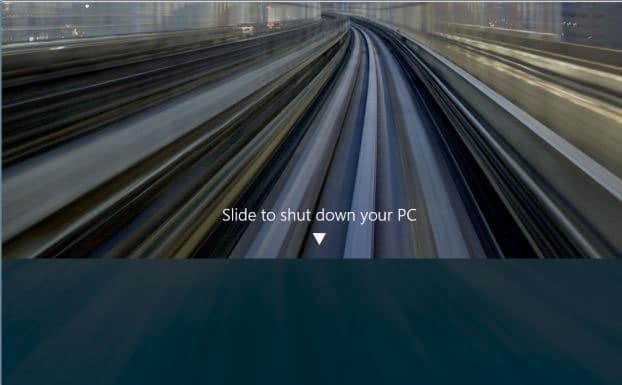
Redimensionner les applications: vous pouvez désormais redimensionner les applications à des tailles presque infinies, tout comme les programmes de bureau.
Toutes les applications au démarrage: cliquez simplement sur la flèche vers le bas ou faites glisser votre doigt vers le haut depuis le bas de l’écran pour voir toutes les applications installées.
Met en évidence les applications nouvellement installées : l’écran d’accueil met désormais en évidence les applications nouvellement installées pour vous aider à y accéder facilement.
Démarrer sur le bureau: lorsque cette option est activée, Windows 8.1 démarre directement sur le bureau, en ignorant l’écran de démarrage.
Synchronisation de l’écran de démarrage: cette fonctionnalité vous permet de synchroniser la disposition et les paramètres de l’écran de démarrage avec d’autres ordinateurs Windows 8 connectés à l’aide du même compte Microsoft.
Gestionnaire de téléchargement dans IE11 Metro: La version moderne d’Internet Explorer 11 comprend un gestionnaire de téléchargement accessible à l’aide de la touche de raccourci Control + J.
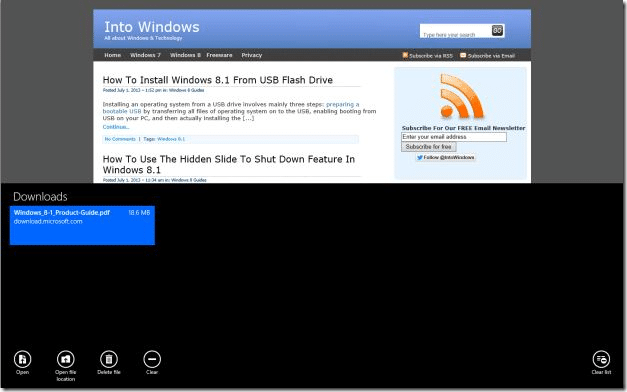
Nouveaux modèles d’écran de démarrage: Windows 8.1 inclut de nouveaux modèles et arrière-plans d’écran de démarrage, y compris des modèles animés.
Prise en charge native des gestes du pavé tactile : contrairement à Windows 8, Windows 8.1 ne nécessite pas l’installation de pilotes pour activer les gestes du pavé tactile pris en charge. Tous les gestes du pavé tactile sont pris en charge par défaut.
Accès attribué: Disponible dans Windows 8.1 RT, Windows 8.1 Pro et Windows 8.1 Entreprise, il vous permet d’activer une seule expérience d’application Windows Store sur votre PC ou tablette.
Onglets de synchronisation dans IE11: Internet Explorer 11 prend en charge la synchronisation des onglets sur plusieurs ordinateurs Windows 8.1. Vous devez vous connecter avec votre compte Microsoft pour utiliser cette fonctionnalité.
Windows Store mis à jour: Le Windows Store mis à jour compte désormais près de 1 00 000 applications.
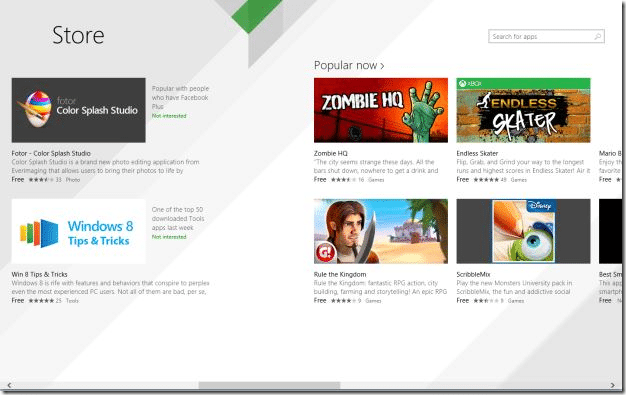
Surveillance du comportement du réseau: Windows Defender est désormais doté d’une fonction de surveillance du comportement du réseau pour offrir une meilleure protection à votre PC.
Options de partage Internet: vous pouvez facilement partager votre connexion Internet haut débit mobile avec d’autres personnes. Ils auront besoin du mot de passe et du nom du réseau pour se connecter.
Fonction de liste de lecture: La vue instantanée prend désormais en charge jusqu’à trois applications: Vous pouvez désormais placer jusqu’à trois applications modernes côte à côte sur chaque écran.
Prise en charge de plusieurs moniteurs pour les applications: les applications modernes prennent désormais entièrement en charge la configuration de plusieurs moniteurs.
Mises à jour automatiques des applications modernes: Windows 8.1 vérifie et met à jour automatiquement toutes les applications modernes installées à partir du Store et ne nécessite aucune intervention manuelle.
Application Outlook pour Windows RT: Cette mise à jour apporte l’application Outlook 2013 RT à Windows RT.
Prise en charge de plusieurs instances: vous pouvez désormais avoir plusieurs instances d’une application moderne.
Recherche puissante: En plus des fichiers locaux, la recherche dans Windows 8 apporte les résultats de votre SkyDrive ainsi que de Bing.
Application d’alarme: Windows 8.1 est livré avec une belle application d’alarme.
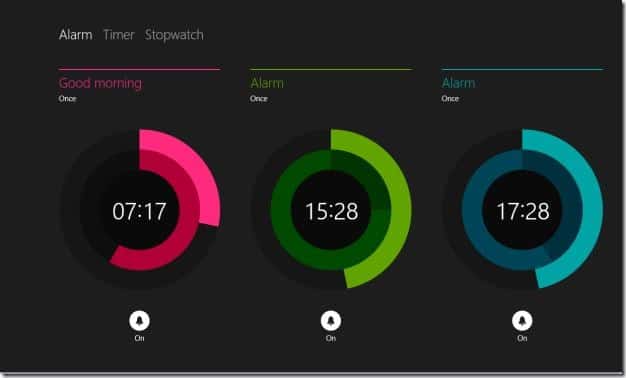
Désinstaller plusieurs applications à la fois : vous pouvez désormais sélectionner plusieurs applications à la fois sur l’écran d’accueil et les désinstaller toutes en même temps.
Application Calculatrice: En plus du programme Calculatrice, Windows 8.1 comprend également une version moderne de l’application Calculatrice.
Application de numérisation: une application gratuite pour la numérisation de base de documents et d’images, nécessite un scanner.
Application Nourriture et boisson: Une application gratuite pour rechercher des aliments et des boissons. Il vous permet également de gérer votre recette, de planifier vos repas et votre liste de courses.
Aide \u0026 amp; Application Conseils: Cette application fournit de l’aide et des conseils pour utiliser Windows 8.1 et ses fonctionnalités.
Liste de lecture: Disponible uniquement pour la version d’interface utilisateur moderne d’Internet Explorer, cette fonctionnalité est similaire aux applications Lire plus tard. Utile pour les utilisateurs de tablettes qui utilisent Modern UI Internet Explorer pour naviguer sur le Web.
Magnétophone: Comme son nom l’indique, une application d’enregistrement sonore pratique pour Windows 8.1
Santé et remise en forme: l’une des applications les plus utiles incluses dans Windows 8.1. En plus des conseils de santé et de remise en forme, il vous permet également de suivre votre santé et votre exercice.
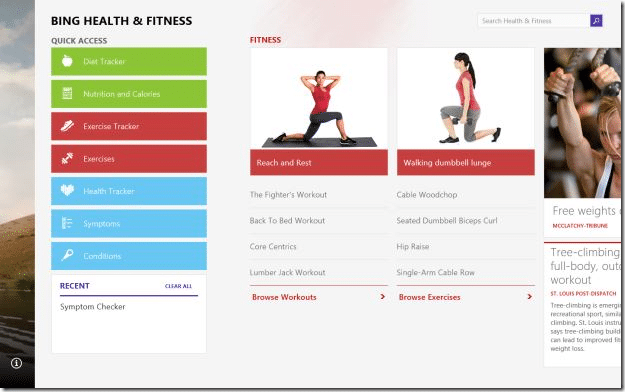
Utiliser la caméra depuis l’écran de verrouillage: vous permet d’accéder à la caméra directement depuis l’écran de verrouillage, même si votre PC est verrouillé.
Définir le périphérique amovible comme emplacement d’enregistrement par défaut: La fonctionnalité vous permet de configurer Windows 8.1 pour toujours enregistrer les fichiers sur un lecteur amovible par défaut.
Afficher l’espace de stockage SkyDrive: vous n’avez plus besoin d’ouvrir la page de votre compte SkyDrive pour afficher l’espace utilisé et disponible dans votre compte SkyDrive, car vous pouvez afficher le même droit dans les paramètres du PC.
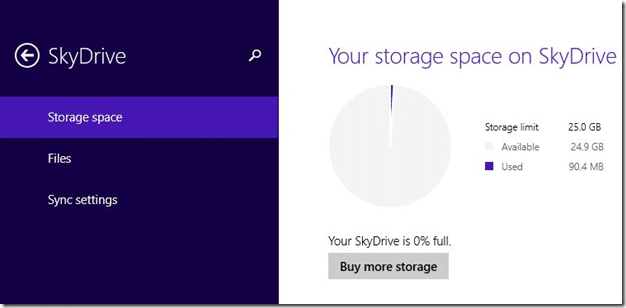
Enregistrer les fichiers sur le compte SkyDrive par défaut: Lorsque cette fonctionnalité est activée, Windows 8.1 vous permet d’enregistrer les fichiers sur votre compte SkyDrive par défaut, plutôt que dans le dossier Documents.
Heures calmes: vous pouvez utiliser cette fonctionnalité pour arrêter la notification des applications à certaines heures de la journée.
En plus des fonctionnalités mentionnées ci-dessus, il existe quelques fonctionnalités spécialement conçues pour les professionnels. Faites-nous savoir quelle est votre fonctionnalité Windows 8.1 préférée dans les commentaires.
